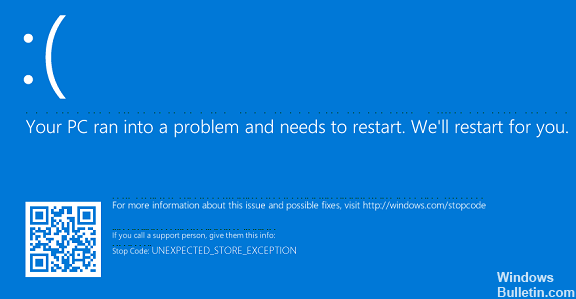更新された4月2024:エラーメッセージの表示を停止し、最適化ツールを使用してシステムの速度を低下させます。 今すぐ入手 このリンク
- ダウンロードしてインストール こちらの修理ツール。
- コンピュータをスキャンしてみましょう。
- その後、ツールは あなたのコンピューターを修理する.
これは、予期しないストレージ例外エラーが最も一般的にはハードウェアの障害によって引き起こされるためです。 CPU、GPU、またはRAMがエラーの原因である可能性があります。 Windowsには、パフォーマンスモニターとWindowsメモリ診断のXNUMXつのユーティリティツールが組み込まれています。
専用ソフトウェアを使用してください。
オペレーティングシステムを更新します。
ウイルス対策ソフトウェアを再インストールします。
ハードドライブを確認してください。
BIOS設定を確認してください。
高速スタンバイおよびスタートアップ機能を無効にします。
問題のあるドライバーを削除します。
一時ファイルを削除してください。
システムが予期せずクラッシュした場合にブルースクリーンが表示されるのはイライラします。 特にあなたが問題を理解していないとき。 エラーが「予期しないストアの例外」と呼ばれる場合は、私たちがお手伝いします。
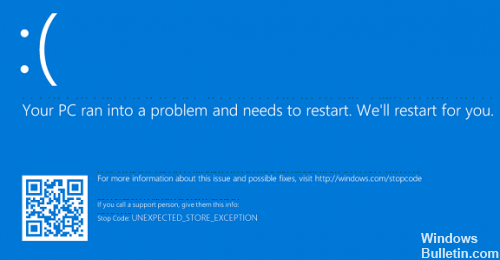
Windows 10の以前のバージョンが更新された後、予期しないストア例外エラーが多くのユーザーを混乱させました。 それは通常手ごわいBSODまたは死のブルースクリーンを伴います。 ほとんどの場合、この例外はウイルス対策プログラムによって引き起こされました。
予期しないストア例外エラーを修正しました。
ここでは、メモリ内の予期しない例外エラーを修正できる解決策のいくつかを見ていきます。 ただし、Windowsに正常にアクセスできない場合は、すべてのソリューションをセーフモードで実行する必要があるかもしれません。
システムファイル検証を実行する

システムファイルの誤りもこのエラーの原因となります。 Windowsはあなたのシステムをスキャンして自動的に問題のあるファイルを修正しようとする簡単な方法を提供します。
Win + Xを押して[コマンドプロンプト]をクリックします。 開いたら、sfc / scannowと入力してEnterキーを押します。
2024 年 XNUMX 月の更新:
ファイルの損失やマルウェアからの保護など、このツールを使用してPCの問題を防ぐことができるようになりました。 さらに、最大のパフォーマンスを得るためにコンピューターを最適化するための優れた方法です。 このプログラムは、Windowsシステムで発生する可能性のある一般的なエラーを簡単に修正します。完璧なソリューションが手元にある場合は、何時間ものトラブルシューティングを行う必要はありません。
- ステップ1: PC Repair&Optimizer Toolをダウンロード (Windows 10、8、7、XP、Vista - マイクロソフトゴールド認定)。
- ステップ2:“スキャンの開始PCの問題の原因である可能性があるWindowsレジストリ問題を見つけるため。
- ステップ3:“全て直すすべての問題を解決します。
これにより、分析が開始されます。 終了するとすぐに特定のメッセージが表示されます。 彼は「整合性違反を見つける」ことができませんでした。つまり、すべてが正常です。
ハードディスクドライブの状態を確認する
何人かのユーザーはまた彼らが彼らのハードドライブの状態に関する問題を発見した後にこの問題が起こったと報告しました。 にいくつかの重要なファイルがありました ハードディスクの不良セクタ これが問題の主な原因でした。 何人かのユーザーはまた死んでいるハードディスクが原因であると報告しました。 上記の方法でエラーが解決しなかった場合は、おそらくあなたのハードドライブが有罪です。
自動ドライバインストールを無効にする
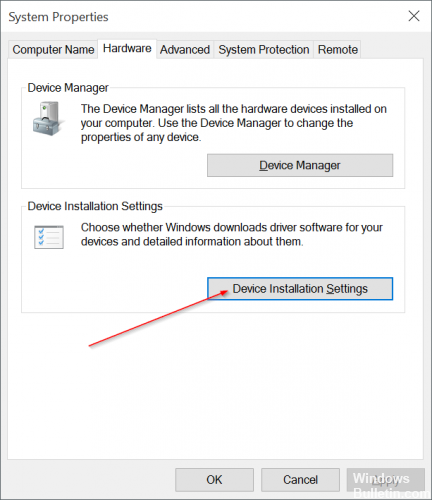
[スタート]メニューに「gpedit.msc」と入力します。 ウィンドウの左側にあるコンピュータ設定をクリックして展開します。 管理用テンプレートを開き、[システム]をクリックします。 今すぐデバイスのインストールをクリックします。 ウィンドウの右側にある他のポリシー設定に記載されていないデバイスのインストールを禁止するをメモしてダブルクリックします。 [オン]を選択し、[OK]をクリックしてコンピュータを再起動します。
Windows + Xを押して、デバイスマネージャーを選択します。 サウンド、ビデオ、およびゲームコントローラーに移動します。 [IDT High DefinitionAudio]または[ConexantSmartAudio]を右クリックし、[アンインストール]をクリックします。 [デバイスのドライバーを削除する]チェックボックスがオンになっていることを確認します。
CHKDSKコマンドを実行してください。

予期しないストア例外BSODはハードディスクエラーによっても引き起こされる可能性があります。 CHKDSKコマンドを実行して、欠陥のあるディスクセクタをチェックし、Windows 10 Creators Update更新PCでUnexpected_Store_Exceptionコードを停止することができます。
- ジャンプリストを開始するには、Win + Xを使用してください。
- コマンドプロンプト(管理者)を選択します。
- Enterキーを押してください。
- CHKDSK C:/ F / R / R / Xと入力します。
- Enterキーを押してコマンドを実行します。
- コンピュータを再起動します。
記事「予期しないストアの例外エラーの修復」をお楽しみください。 この投稿が気に入ったら、技術的な友達と共有することを忘れないでください。そうすれば、彼らは今日新しいことを学ぶことができます。
https://www.dell.com/community/Laptops-General/Dell-3521-BSOD-UNEXPECTED-STORE-EXCEPTION-Initially-Windows-8/td-p/5115446
専門家のヒント: この修復ツールはリポジトリをスキャンし、これらの方法のいずれも機能しなかった場合、破損したファイルまたは欠落しているファイルを置き換えます。 問題がシステムの破損に起因するほとんどの場合にうまく機能します。 このツールは、パフォーマンスを最大化するためにシステムも最適化します。 それはによってダウンロードすることができます ここをクリック

CCNA、Web開発者、PCトラブルシューター
私はコンピュータ愛好家で、実践的なITプロフェッショナルです。 私はコンピュータープログラミング、ハードウェアのトラブルシューティング、修理の分野で長年の経験があります。 私はWeb開発とデータベースデザインを専門としています。 また、ネットワーク設計およびトラブルシューティングに関するCCNA認定も受けています。